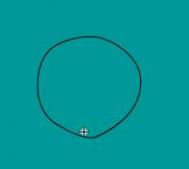本文由 sanbos 原创,转载请保留此信息!
最近论坛出了好几个鼠绘教程,我手发痒,也学别个鼠绘了一番,画了个卡通MM,现在把绘制过程,写出来跟大家一起分享一下。有关鼠绘技巧清风已有了很好的教程,本文不再介绍。
下图是效果:
[1] 200806/12937_2.html'>[2] 200806/12937_3.html'>[3] 200806/12937_4.html'>[4] 200806/12937_5.html'>[5] 200806/12937_2.html'>下一页
建立新的flash文件,创建一个影片剪辑取名女孩。首先画脸,将图层1改名为“脸”,然后按下图画好脸的轮廓。

脸图层上锁。接下来画眼晴,新建一图层,命名为眼睛。按下图绘出左眼图形图形:绘制时可将屏幕扩大到800%倍,这样好画一些

图形画好后,按下图所示,填充颜色

然后,给眼晴上高光,作放射状填充,左右色标均为白色,左色标透明度100%,右色标透明度0%。用椭园工具,在眼睛紫色部分偏左一点画上一个椭园;然后用笔刷工具(平滑度100)在椭园的两再画上两条线。眼睛就画好了,再在眼睛上方画一条眉毛,用直线画一条黑色直线,用选择工具调成弧线即可。将眼睛组合后,放到正确位置。
接下来画右眼,图形如下:

其它操作同左眼。锁上眼睛图层。
现在回来打开到脸图层,用放射状,左色标:F8B9BF,右色标:FDEBDF,填充,并用填充变形工具调整。然后画一小弧形作鼻子,颜色为:FF9900。再用线条色为黑色,填充线为白色,画上嘴巴。锁上脸图层.

下面画头发,新建一图层,命名为“头发”。按下图画出形状。头发的图形稍复杂点,耐心调吧,还是好调。

20Tulaoshi.com0806/12937.html'>上一页 200806/12937.html'>[1] [2] 200806/12937_3.html'>[3] 200806/12937_4.html'>[4] 200806/12937_5.html'>[5] 200806/12937_3.html'>下一页
图形画好后,用#663300填充。然后用笔刷上高光,用放射状,左右色标均为白色,左透明度为100%,右透明度为0%。这里有一点要说明一下,我们用线条绘图形然后填充的方式绘图,都不是按对象绘制的方式进行的,这样我们在上高光的时时候,因为有透明度为0%的情况,很有可能,高光上不上去,画出的高光显示的是背景色。解决的办法是,在上高光的时候,按对象绘制,即画高光时将下图所示按钮点下去。但请注意,因为后面还要用到画线条图形然后填充,所以,上完高光后,请将这个按钮点上来。上完高光后锁上头发图层。

上完高光后的头发:

新建一图层,取名为“耳朵”,按下图画好,填充颜色,上锁。

下面画衣服,新建图层,取名“衣服”,按下面图形画好衣服,然后用放射填充,左色标,白色,右色标粉红色,或你喜欢的颜色。将左色标往中间拉一点,让填充后的效果为,中间大部分白色,只是图形边上为粉红色。填好色后,用填充变形工具,调整。袖口和衣服下边用笔刷处理一下。上锁。


新建图层,命名为:“手”,按下图画出图形,放射填充,左色标:FEF8EF,右色标:F8D5B1。用填充变形工具调整。上锁。




200806/12937_2.html'>上一页 200806/12937.html'>[1] 200806/12937_2.html'>[2] [3] 200806/12937_4.html'>[4] 200806/12937_5.html'>[5] 200806/12937_4.html'>下一页
新建图层,命名为:“裙子”。按图形画好,分别填色,颜色随你喜欢。然后,用椭园工具,放射填充,左右色标均为白色。左色标透明度100%,右色标透明度0%,在裙子上画上一些小园,作为花朵。上锁。



新建图层,命名为:“腿”,将腿图层,放到裙子图层下面。按下图,画好图形。注意,腿的上方应与裙子交叉,即让裙子,盖信腿的一部分。画的时候,可让裙子图层不可见。填充色用线性填充,左色标:F7B655,中色标:FCE2BE,右色标:F4B171。上锁。


新建图层,命名为“鞋子”,按图绘制,放射状填充。


在鞋邦上端画两弧线,按下图画出五星放在适当位置。上锁。


新建图层,命名为:“花”,按下图画一花半(请允许使用错别字,花半的半不好打)。花半要稍画长一些。用放射填充:左色标:F9897D,右色标白色。用变形工具将注册点移到下端,打开变形面板,在旋转处输入,72度,点击下面的旋转并复制4次,就做面了花朵。如图:



200806/12937_3.html'>上一页 200806/12937.html'>[1] 200806/12937_2.html'>[2] 200806/12937_3.html'>[3] [4] 200806/12937_5.html'>[5] 200806/12937_5.html'>下一页
在花朵中心中白色画一个小园。再画一个三角形,放到园的外边,摆好,将注册点调到三角形的下边,旋转并复制30度,完成一周。用选择工具,框住整个花朵,点修改,组合。然后,将花朵放到正确位置,调整大小,复制多个,按图放好,上锁。

新创建影片剪辑,取名“星星”,按图画好,放射填充,左右色标均为白色,左色标透明度100%,右色标透明度0%。
(本文来源于图老师网站,更多请访问https://m.tulaoshi.com/flash/)
再新建影片剪辑,取名“闪星”,将刚建的“星星”拖入,在第20、40帧,插入关键帧。在第20帧,将星星旋转90度,并将透明度设为零。在第1帧至20 帧和第20 帧至40帧分别创建补间动画。
再建影片剪辑,取名“闪星2”,将星星拖入,第20 帧,第40帧,插入关键帧。将第1帧和第40帧的星星旋转90度并将透明度设为零。在第1帧至20 帧和第20 帧至40帧分别创建补间动画。
回到女孩元件,新建一图层,取名“星”,将闪星和闪星2拖入,并复制若干,随意放在头发上。上锁。

好象完了样?是完了,看效果吧。
与本文相关讨论请到这里与作者交流:http://bbs./viewthread.php?tid=169838
200806/12937_4.html'>上一页 200806/12937.html'>[1] 200806/12937_2.html'>[2] 200806/12937_3.html'>[3] 200806/12937_4.html'>[4] [5]